Correzione: Pulsante Unisciti Non Funziona/Manca in Teams

Teams è una grande app di collaborazione che ti consente di utilizzare due app Teams sul tuo Windows 11. Anche se tutto ciò è affascinante, gli utenti hanno segnalato che il pulsante Unisciti di Teams non funziona più.
Non puoi unirti alla stessa riunione con un secondo dispositivo. Il pulsante Unisciti è presente per alcuni, ma non possono accedere. Per altri, il pulsante è completamente assente. Se questo ti suona familiare, continua a leggere mentre sveliamo alcune soluzioni.
Perché non riesco a vedere il pulsante Unisciti nella riunione di Teams?
La funzione di riunione di Teams è un ottimo modo per condividere idee, vedere su cosa stanno lavorando gli altri e collaborare con i colleghi. Ma se non vedi il pulsante Unisciti nelle riunioni di Teams, ecco perché:
- Problemi di connessione di rete – Se c’è un problema con la tua connessione di rete o con la posizione del server quando tenti di connetterti, questa funzione non funzionerà.
- Versione errata – Sebbene tu possa utilizzare qualsiasi versione di Teams, alcune versioni più vecchie potrebbero essere incompatibili con le funzionalità più recenti, motivo per cui alcune funzionalità potrebbero mancare.
- Aggiornamento difettoso – Non tutti gli aggiornamenti sono buoni. A volte, gli aggiornamenti delle app arrivano con funzionalità difettose che possono interferire con il normale funzionamento dell’applicazione.
- Cache danneggiata – È anche possibile che l’app Teams abbia accumulato cache nel tempo che nel frattempo è diventata corrotta. Questo potrebbe causare il malfunzionamento del pulsante Unisciti di Teams.
- Account errato – Poiché puoi accedere a Microsoft Teams con più account, il pulsante Unisciti potrebbe mancare perché si tratta di due account diversi.
Cosa posso fare se l’app Teams manca del pulsante Unisciti?
Ti consigliamo di provare le seguenti soluzioni di base prima di passare alle soluzioni più complesse:
- Esci da entrambi i dispositivi, quindi accedi nuovamente.
- Assicurati che entrambi i dispositivi siano connessi allo stesso account Microsoft.
- Controlla se ci sono aggiornamenti disponibili per l’app Teams e scaricali per entrambi i dispositivi.
- Passa a una connessione internet diversa se disponibile. Ad esempio, puoi creare un hotspot mobile e rientrare nella riunione da entrambi i dispositivi.
- Verifica che il tuo computer non sia in ritardo con l’ora e la data.
- Prova a utilizzare la versione web di Teams e vedere se c’è una differenza.
- Prova a unirti alla riunione utilizzando altre alternative. Ad esempio, puoi utilizzare un codice, un link di invito o il calendario.
- Infine, prova a riavviare il tuo PC per eliminare eventuali glitch temporanei.
1. Svuota la cache di Teams
- Premi i tasti Windows + R per aprire il comando Esegui.
-
Digita %appdata%\Microsoft\Teams nella casella di dialogo Esegui e poi seleziona OK.
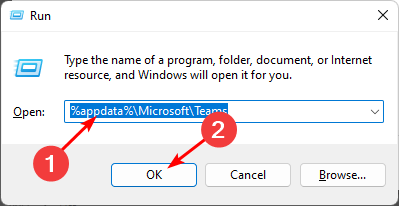
-
Seleziona tutti i file e le cartelle nella directory %appdata%\Microsoft\Teams e premi il pulsante Elimina.
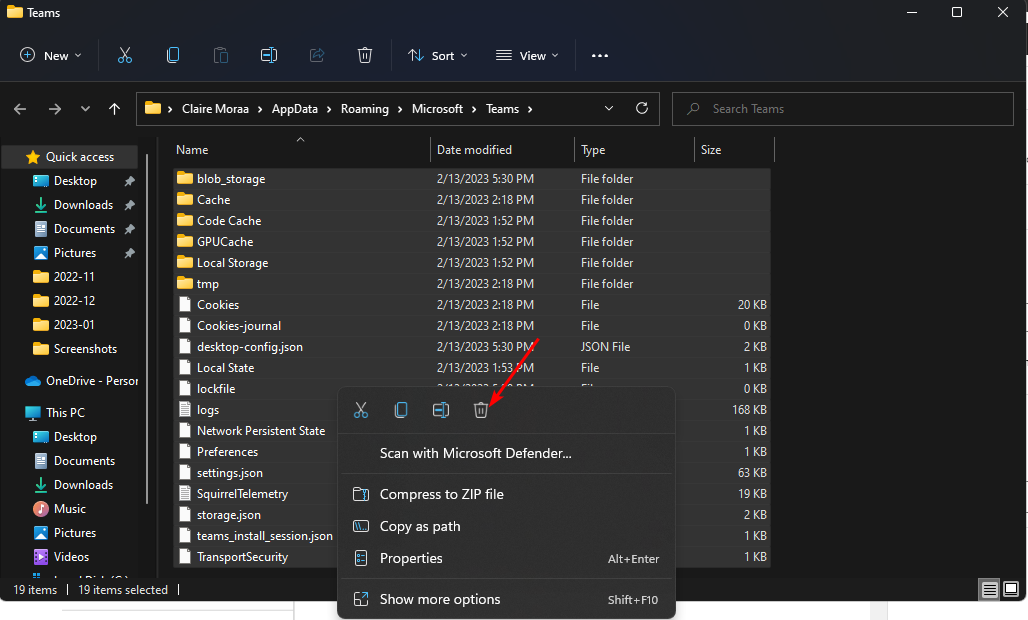
- Riavvia Teams e verifica se ora riesci a chiudere le chiamate.
2. Disabilita temporaneamente l’antivirus
-
Premi l’icona del Menu Start, digita Sicurezza di Windows nella barra di ricerca e clicca su Apri.
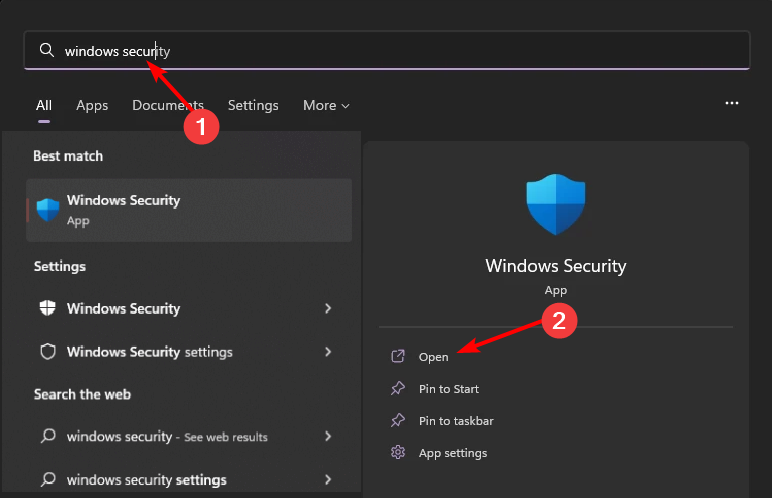
-
Clicca su Protezione rete e firewall, poi seleziona Rete pubblica.
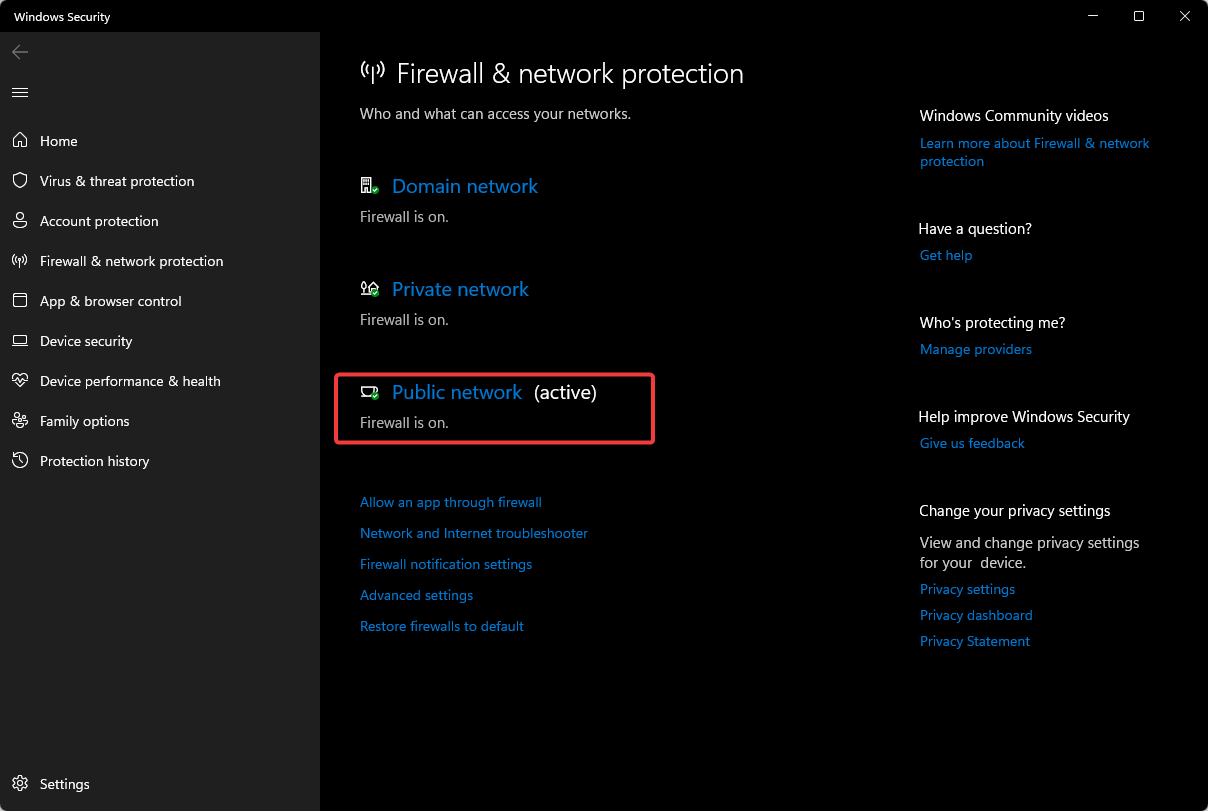
-
Trova Firewall di Microsoft Defender e disattiva il pulsante.
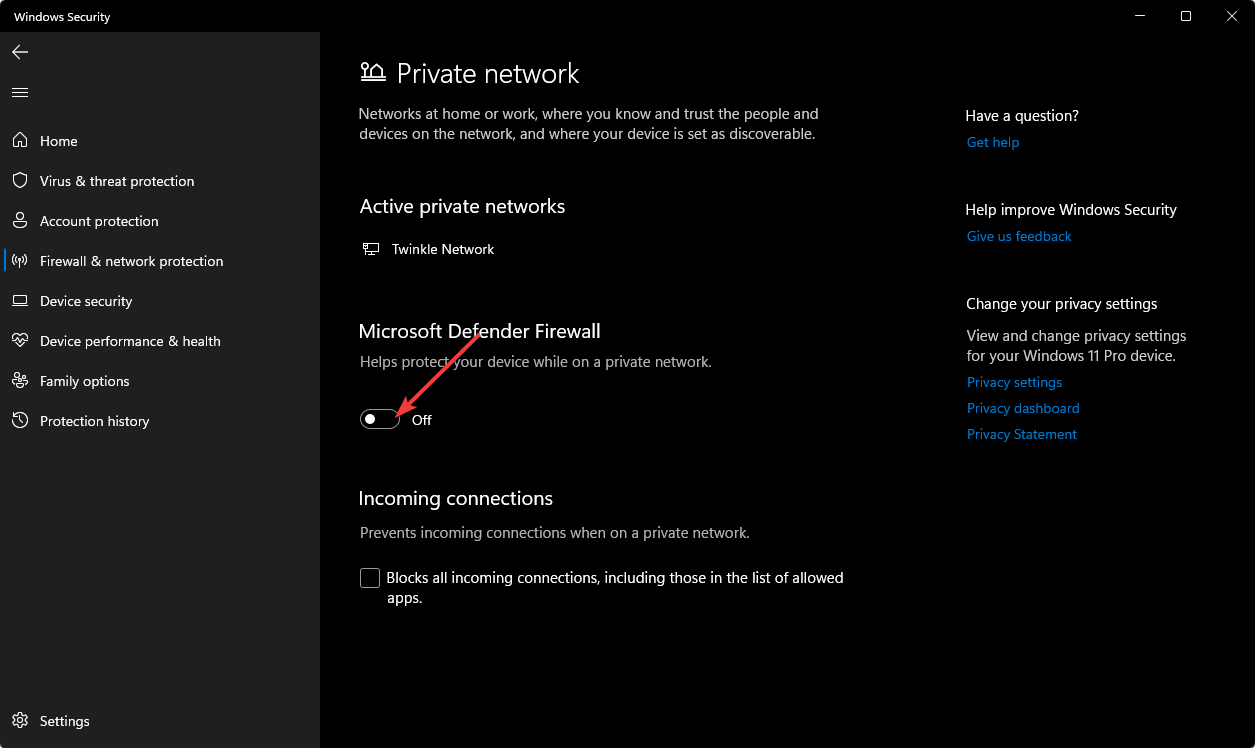
Se hai un antivirus di terze parti installato, assicurati di disabilitarlo temporaneamente e riprovare.
3. Ripara/Reimposta Teams
-
Premi il tasto Windows e clicca su Impostazioni.
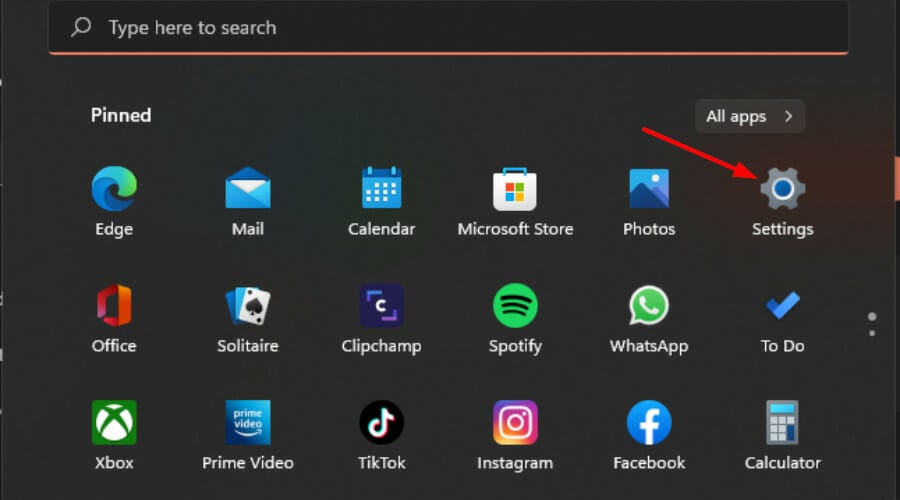
-
Clicca su App nel pannello sinistro, poi seleziona App e funzionalità nel pannello destro.
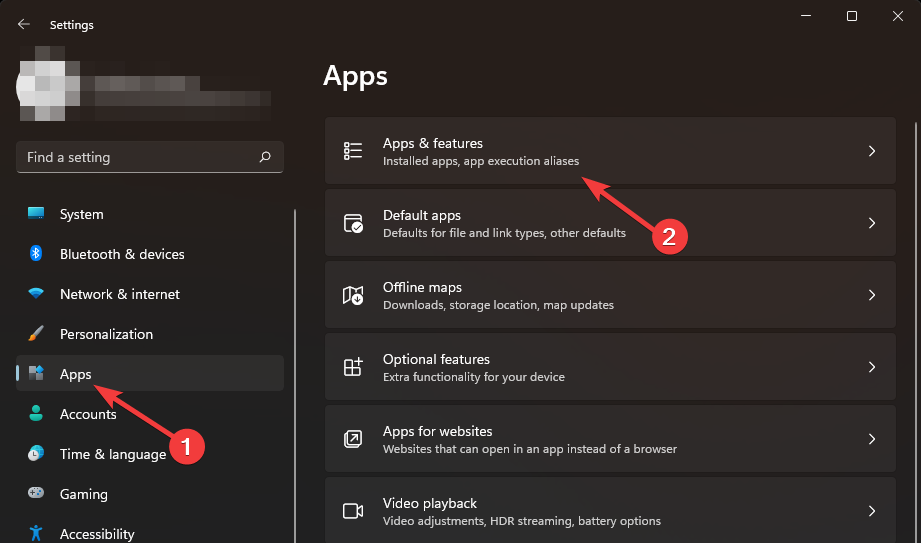
-
Naviga all’app Microsoft Teams, clicca sui tre puntini e seleziona Opzioni avanzate.

-
Premi il pulsante Ripara.
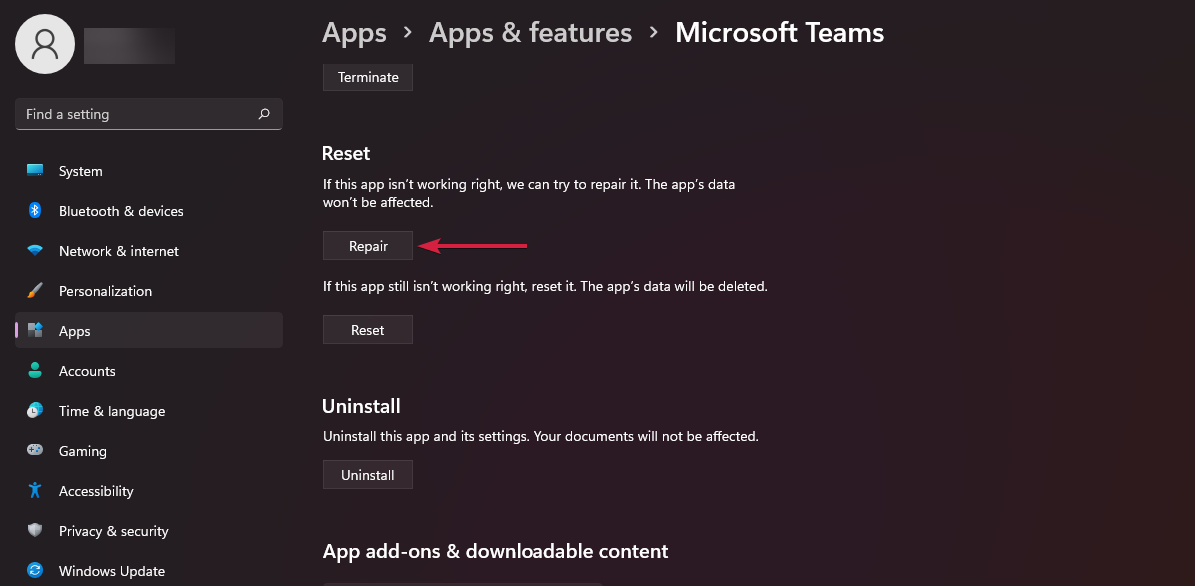
- Prova a unirti alla chiamata Teams e verifica se il problema persiste.
-
Se hai successo, non c’è bisogno di reimpostare, ma se il problema è ancora presente, ripeti i passaggi 1-3, e questa volta premi il pulsante Reimposta.
Scopri di più su questo argomento
- I canali di Microsoft Teams ricevono risposte a thread, flussi di lavoro potenziati da emoji e altro
- Microsoft Teams aggiunge un feed in stile social Storyline per aggiornamenti individuali
- Microsoft lancia il cruscotto della salute del client di Teams per aiutare gli amministratori a individuare e risolvere i problemi più rapidamente
4. Reinstalla Teams
-
Premi l’icona del Menu Start sulla barra delle applicazioni e clicca su Impostazioni.
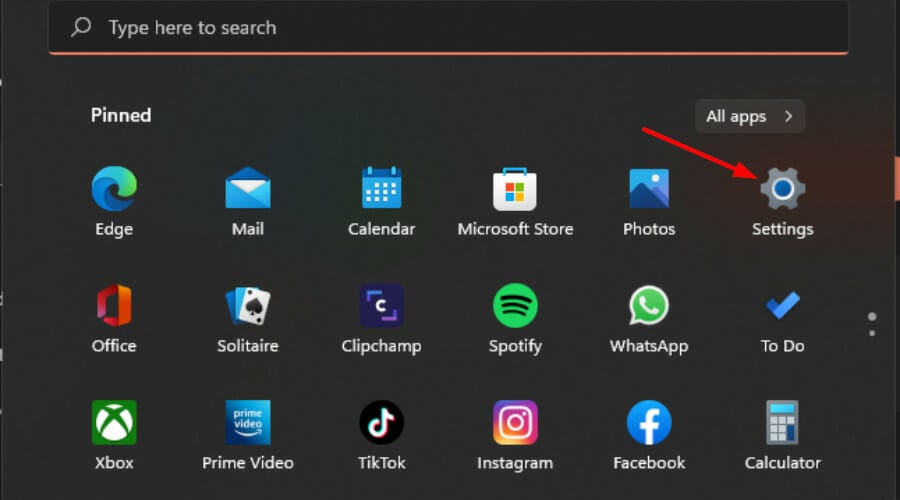
-
Clicca su App nel pannello sinistro, poi seleziona App e funzionalità nel pannello destro.
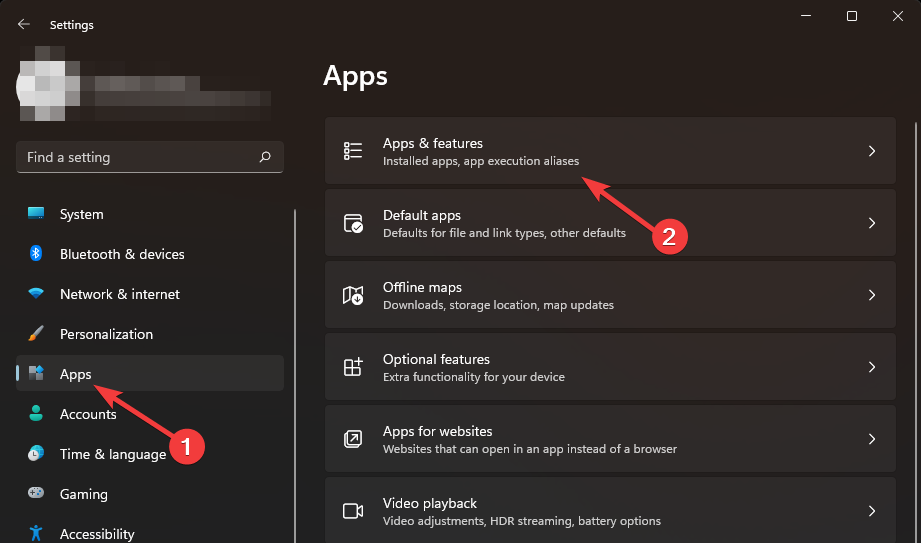
-
Naviga all’app Microsoft Teams, clicca sui tre puntini e seleziona Disinstalla.
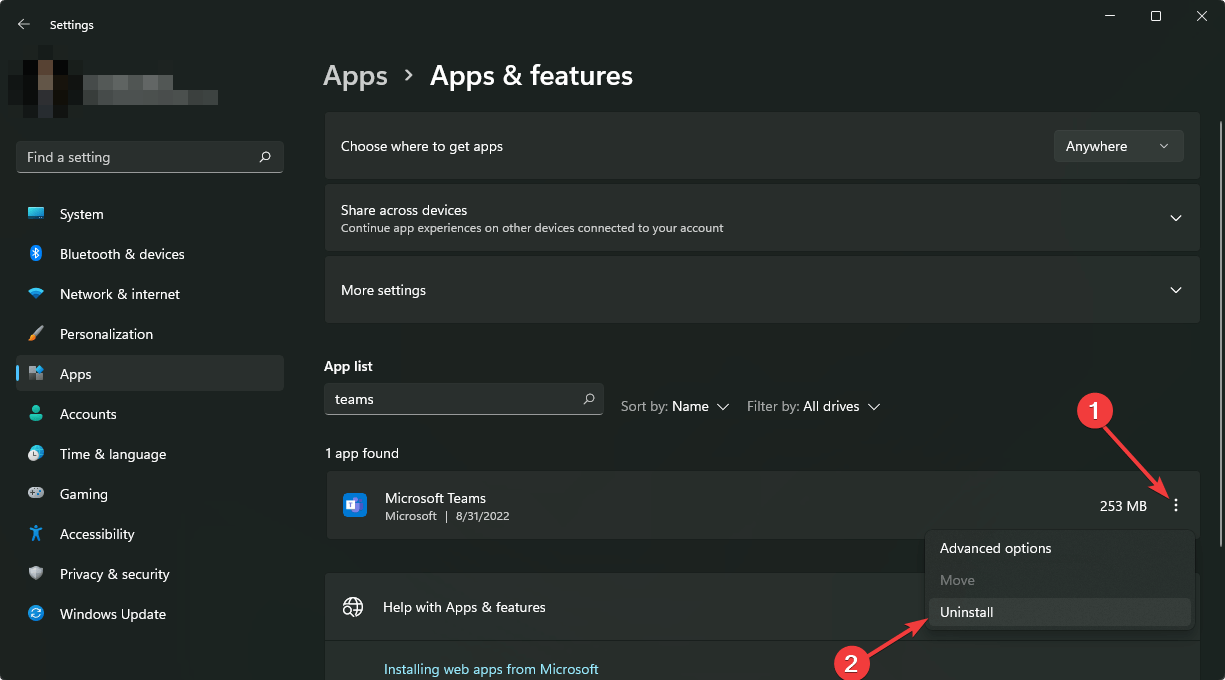
-
Avvia il Microsoft Store, cerca l’app Teams e clicca su Installa.
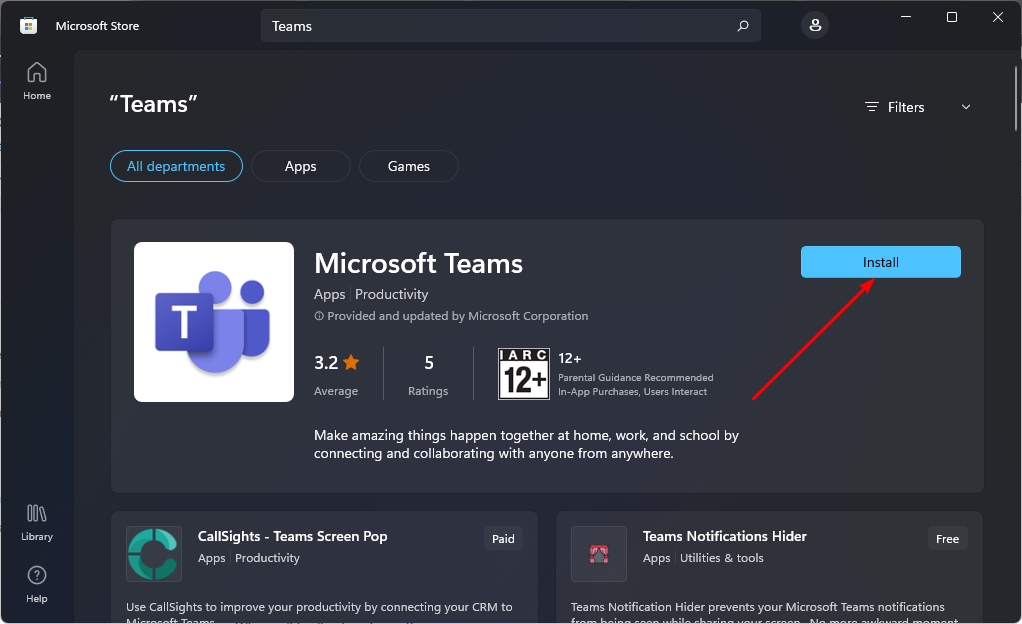
- Segui le istruzioni sullo schermo e riprova.
Se i passaggi sopra non producono i risultati desiderati e il pulsante Unisciti di Teams non funziona ancora, ti raccomandiamo di contattare il team di supporto Microsoft. Dovrebbero essere in grado di offrirti una soluzione al problema.
In merito ad altri errori di Teams, potresti anche imbattersi nel codice di errore Caa20002, o la barra di scorrimento verticale potrebbe non essere trovata, ma non preoccuparti, poiché abbiamo già coperto vari modi per affrontare questi problemi.
Oltre agli errori, potresti anche voler salire sul carro dell’IA e abilitare l’integrazione di Teams con ChatGPT.
Facci sapere se hai altre soluzioni non menzionate qui che hanno eliminato con successo questo errore.













